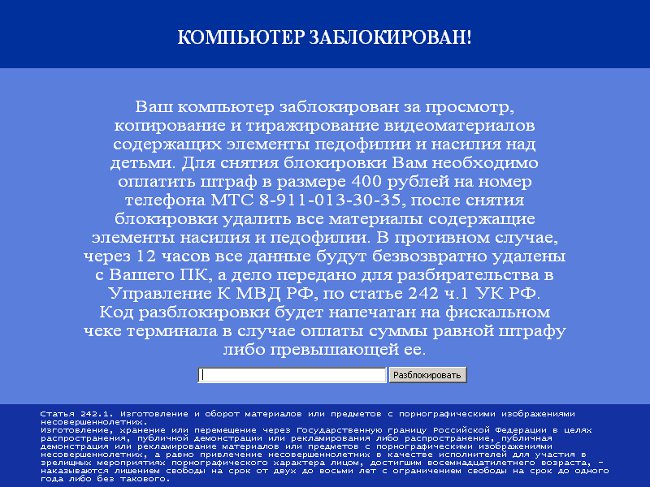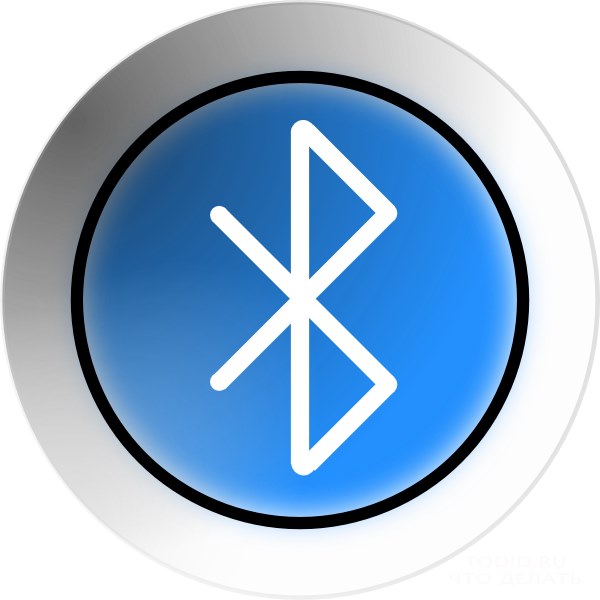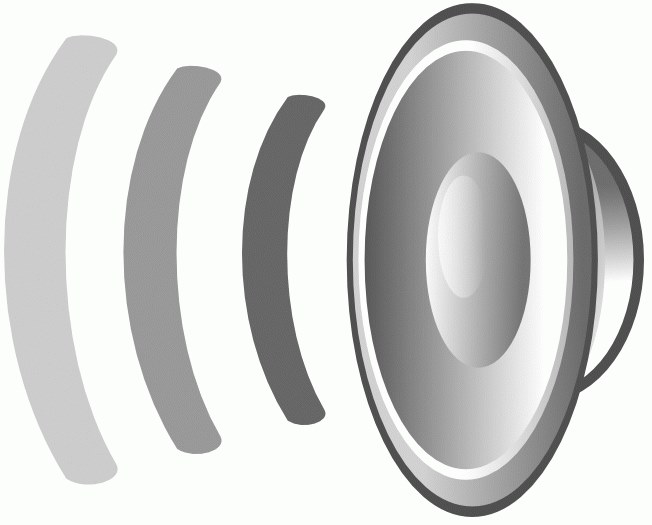Task Managerin ottaminen käyttöön
 Tehtäväpäällikkö On tavallinen Windows-apuohjelma. Tehtävänhallinta näyttää järjestelmässä käynnissä olevat prosessit ja mahdollistaa niiden hallinnan. Joskus käyttäjät kohtaavat kykenevän käynnistämään tehtävänhallinnan. Neuvostoliiton maa kertoo, miten ottaa käyttöön tehtävänhallinta.
Tehtäväpäällikkö On tavallinen Windows-apuohjelma. Tehtävänhallinta näyttää järjestelmässä käynnissä olevat prosessit ja mahdollistaa niiden hallinnan. Joskus käyttäjät kohtaavat kykenevän käynnistämään tehtävänhallinnan. Neuvostoliiton maa kertoo, miten ottaa käyttöön tehtävänhallinta.Mutta ensin selvitetään, mitä ominaisuuksia Task Manager tarjoaa. Tehtävienhallinnassa on kuusi välilehteä. liite "Sovellukset" näyttää järjestelmässä käynnissä olevat sovellukset. Voit siirtyä mihin tahansa sovellukseen tai suorittaa sen (esimerkiksi jos ohjelma on "ripustettu"). Välilehdellä "Prosessit" Kaikki järjestelmän nykyiset prosessit ovat näkyvissä. Voit lopettaa prosessin, muuttaa sen prioriteettia ja jos sinulla on moniprosessorijärjestelmä, voit määrittää sen vastaavuuden.
Välilehdessä "Palvelut" sisältää tietoja kaikista käyttöjärjestelmän palveluista (Windows Vista ja Windows 7). liite "Performance" Näyttää RAM-muistin ja CPU: n käytön graafisen käytön. liite "Verkko" sisältää aikataulut verkkoyhteyksien lataamiseen (jos niitä ei ole, välilehti puuttuu). Järjestelmänvalvojatilassa välilehti on käytettävissä "Käyttäjät", jonka avulla voit hallita aktiivisia käyttäjiä.
Voit pyytää tehtävänhallintaa käyttämään pikanäppäintä Ctrl + Alt + Del. Windows 7: ssa tämä yhdistelmä lähettimen sijaantehtävät aiheuttavat shutdown-valikon (käyttäjän muutos, uloskirjautuminen jne.). Yksi tässä valikossa olevista kohteista on tehtävähallinta. Jos haluat vetää Windows 7: n tehtävähallintaan suoraan, käytä pikanäppäintä Ctrl + Vaihto + Esc. Voit myös kutsua tehtävänhallinta napsauttamalla hiiren kakkospainikkeella tehtäväpalkkia ja valitsemalla pikavalikosta "Start Task Manager".
Mutta joskus vastauksena näihin toimiin, tietokone "saa sinut onnelliseksi" viestin kanssa: "Järjestelmänvalvoja on poistanut tehtävänhallinnan käytöstä". Mitä tehdä tässä tapauksessa? Miten otan Task Managerin käyttöön? Ensinnäkin se on välttämätöntä tarkista tietokoneesi virusten varalta - jotkut virukset estävät tehtäväpäällikön,jotta et pysty suorittamaan käynnissä olevia prosesseja. Mutta viruksen poistamisen jälkeen myös Tehtävienhallinta voi olla lukittu. Kerromme, kuinka otat Tehtävienhallinnan käyttöön viruksen poistamisen jälkeen.
että ota tehtäväjohtaja käyttöön, sinun on napsautettava "Käynnistä" -painiketta (-painikettanäytön vasemmassa alakulmassa Windows-logolla) ja valitse avattu valikko "Suorita". Kirjoita komentokehotteeseen avautuva valintaikkuna gpedit.msc ja valitse sitten OK tai paina Enter. "Ryhmäkäytäntö" -valintaikkunan pitäisi avata. Siirry kohtaan "Käyttäjäasetukset", valitse "Hallinnolliset mallit" ja sitten "Järjestelmä" ja lopuksi "Opportunities Ctrl + Alt + Del" ("Toimintojen asetukset painamalla Ctrl + Alt + Del").
Tässä kohdassa pitäisi olla parametri "Poistatehtäväjohtajan. " Kun olet kaksoisnapsauttamalla tätä parametria, avautuu "Tehtävienhallinnan poistoominaisuudet" -ikkuna. Valitse "Irrotettu" -vaihtoehto, napsauta "Käytä" ja OK, sulje sitten ikkuna. Se on kaikki!
Voit myös ottaa Tehtävienhallinnan käyttöön valitsemalla rekisterin muokkaaminen. Voit tehdä tämän avaamalla Suorita-valintaikkunan samalla tavalla kuin edellisessä tapauksessa. Kirjoita Suorita-ruutuun seuraava komento: regedit ja valitse sitten OK tai paina Enter. Rekisterieditorin pitäisi avata. Tarvitset [HKEY_CURRENT_USERSof twareMicrosoftWindow sCurrentVersionPolic iesSystem] -osion. Etsi tässä osiossa REG_DWORD-parametri DisableTaskMgr ja muuta arvoa 1: stä 0: ään tai poista parametri.
Muista, että kaikki manipulaatiot rekisterineditorillateet omalla vastuullasi! Windows-rekisterin asetusten virheellinen muokkaus ja poistaminen voi aiheuttaa käyttöjärjestelmän toimintahäiriöitä ja tarvetta asentaa se uudelleen!
Aikaisemmat menetelmät ovat sopivia, jos viruksen on estänyt tehtävänhallinta. Jos ylläpitäjä antaa viestin "Tehtävienhallinnan poissa käytöstä" työtietokone - On täysin mahdollista, että se todella poistetaan järjestelmänvalvojalta. Tällaisessa tilanteessa voit ottaa tehtävänjohtoa takaisin, vain hän - jos pyydät häntä hyvin.